Ein Zitat mit demselben Text wie ein Quellenverzeichnis-Eintrag hinzufügen
Sie können einem Topic ein citation hinzufügen und dieses als Verweis auf einen Quellenverzeichnis-Eintrag verwenden. Damit der Verweis funktioniert, benötigen Sie:
einen Quellenverzeichnis-Eintrag, der ein
abbrev-Element in seiner Struktur hatein Zitat, das genau denselben Text enthält wie das
abbrev-Element des Eintrags im Quellenverzeichnis.
Anmerkung
Falls Ihr Quellenverzeichnis keinabbrev-Element besitzt, können Sie dieses über das Kontextmenü des Elements hinzufügen. Details hierzu finden Sie unter Ein Quellenverzeichniss erstellen.
So fügen Sie ein Zitat hinzu, das auf das abbrev-Element eines Quellenverzeichnis-Eintrags verweist:
Wählen Sie im Content Manager das Topic aus, das Ihr Quellenverzeichnis enthält.
Paligo öffnet dieses Topic im Editor.
Wählen Sie den Quellenverzeichnis-Eintrag aus, auf den Sie verweisen möchten, und wählen Sie den Text in seinem
abbrev-Element aus.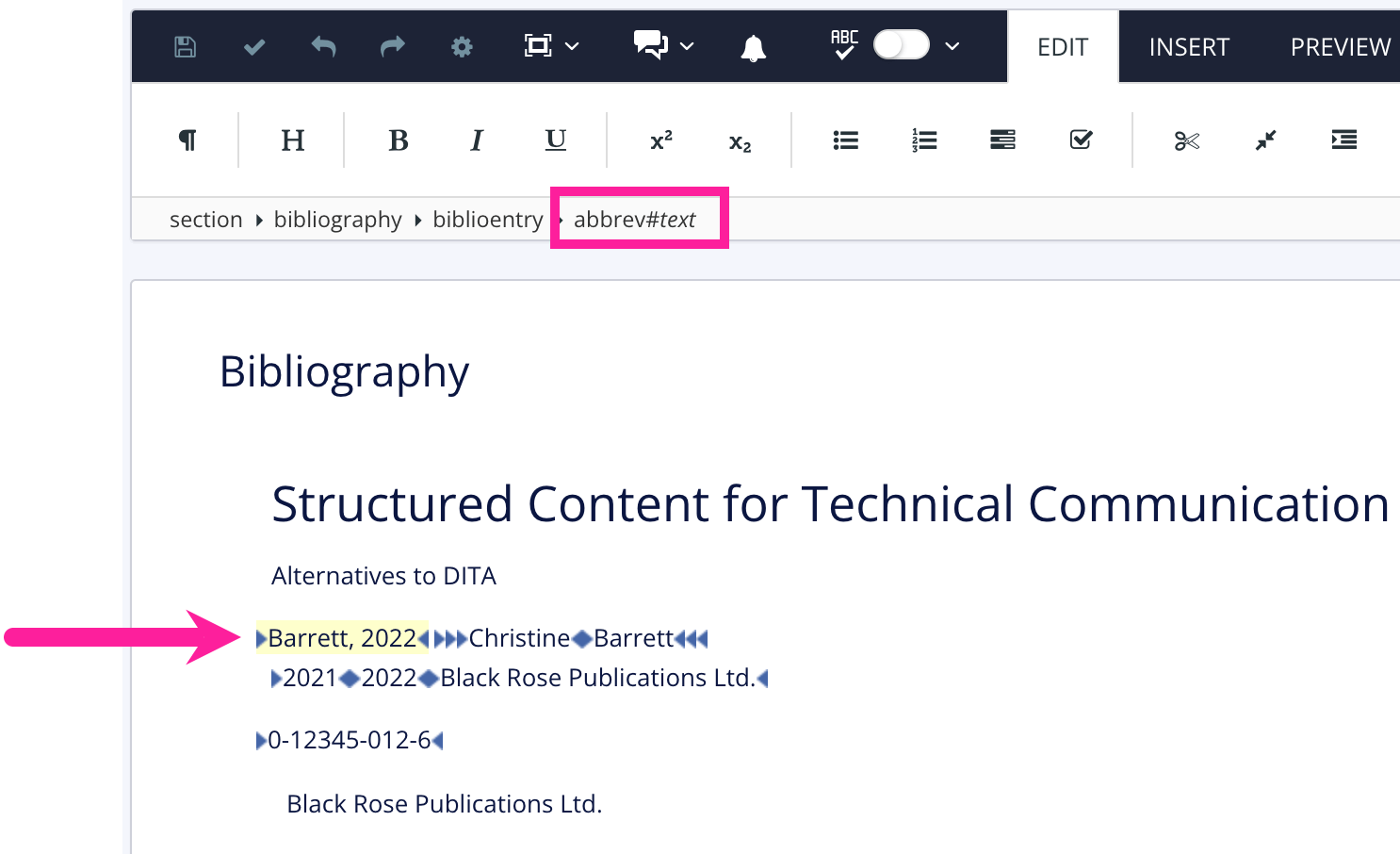
Kopieren Sie den Text in das
abbrev-Element.Anmerkung
Möglicherweise kann dies zu unerwarteten Ergebnissen führen, wenn der Text in
abbrev-Element Sonderzeichen enthält, wie z. B. das Et-Zeichen (&). Sollte Ihr Text Sonderzeichen enthalten, öffnen Sie stattdessen das Topic im Quellcode-Editor und kopieren den Text aus dem dortigenabbrev-Element heraus.Wählen Sie im Content Manager das Topic aus, das das Zitat enthält.
Anmerkung
Dieser Schritt ist nur anwendbar, wenn Sie einen Verweis zu einem Quellenverzeichnis hinzufügen möchten, das sich in einem anderen Topic als das Zitat befindet. Wenn beide im selben Topic vorkommen, ignorieren Sie diesen Schritt.
Paligo öffnet das Topic im Editor.
Positionieren Sie den Cursor dort, wo
citationeingefügt werden soll.Drücken Sie Alt + Enter ⏎ (Windows) oder Command ⌘ + Enter ⏎ (Mac), um den Kontextmenü „Elemente“ anzuzeigen.

Suchen Sie das
citation-Element und fügen Sie es dann hinzu.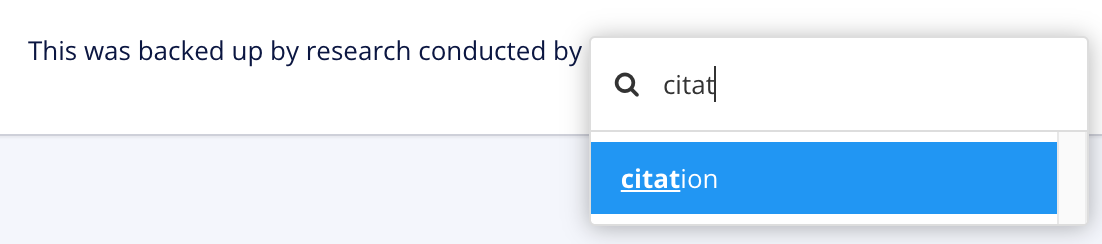
Fügen Sie den Text aus dem
abbrev-Element des Quellenverzeichnis-Eintrags in das Elementcitationein. Paligo ordnet das Zitat anhand dieses Textes dem Quellenverzeichnis-Eintrag zu. Achten Sie also darauf, dass die beiden Texte identisch sind. Halten Sie auch nach zusätzlichen Leerzeichen oder ähnlichen Zeichen Ausschau, die versehentlich in das Zitat geraten sein könnten, da der Verweis sonst nicht richtig funktionieren wird.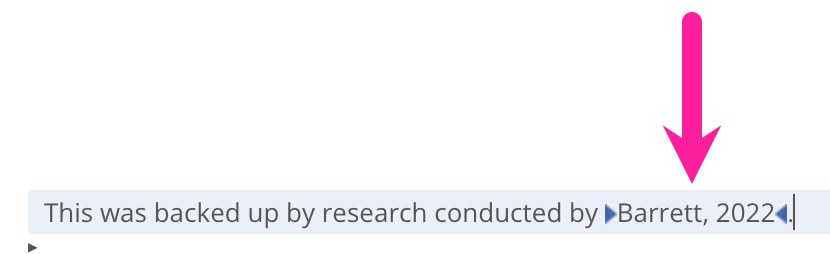
Drücken Sie Speichern.

Anmerkung
Wenn Sie mit einem Layout veröffentlichen, für das die automatische Nummerierung des Quellenverzeichnisses aktiviert ist, wird Ihr Zitat durch eine Zahl in eckigen Klammern ersetzt. Diese Zahl fungiert als Hyperlink zu dem entsprechenden Eintrag Ihres Quellenverzeichnisses.
Da die Zahl den Zitattext ersetzt, bietet es sich an, vor dem Zitat den/die Autoren oder das Dokument aufzuführen.
Weitere Informationen zum Einrichten nummerierter Quellenverzeichnisse erhalten Sie unter Autonummerierung im Quellenverzeichnis.